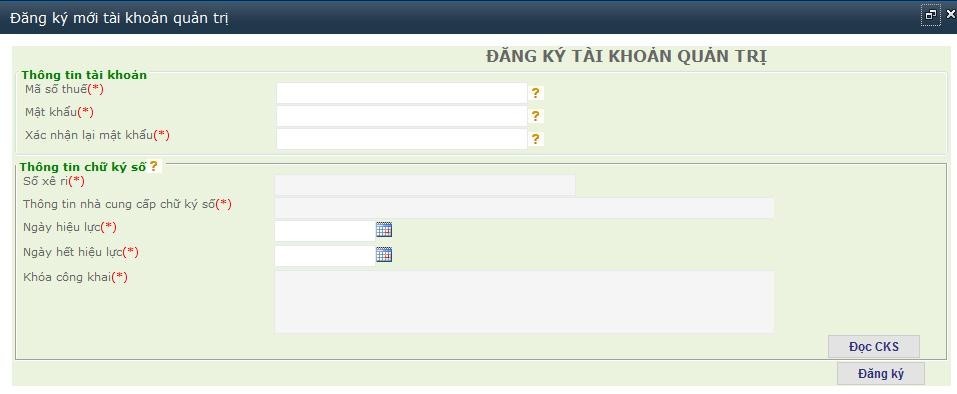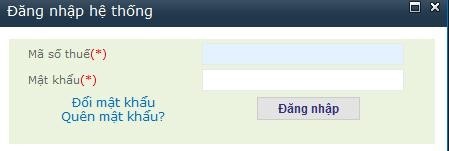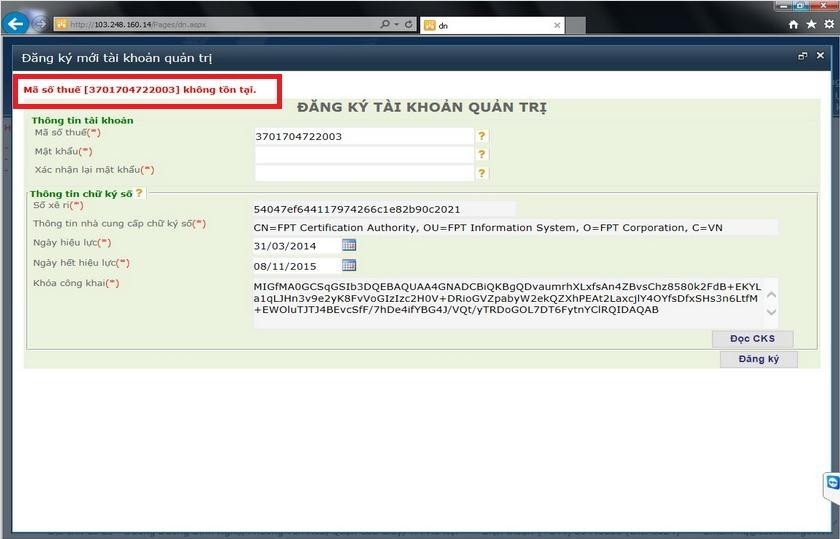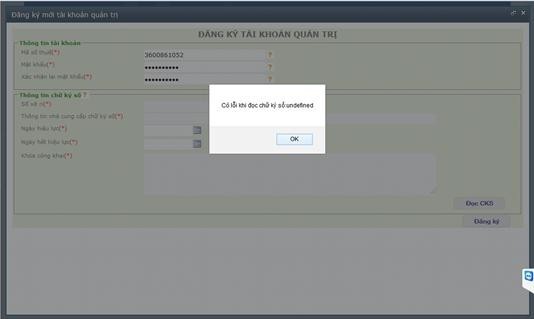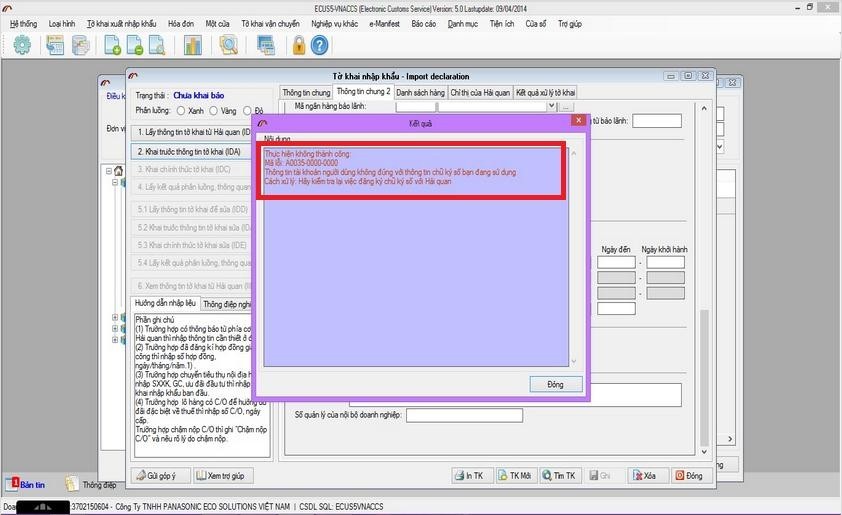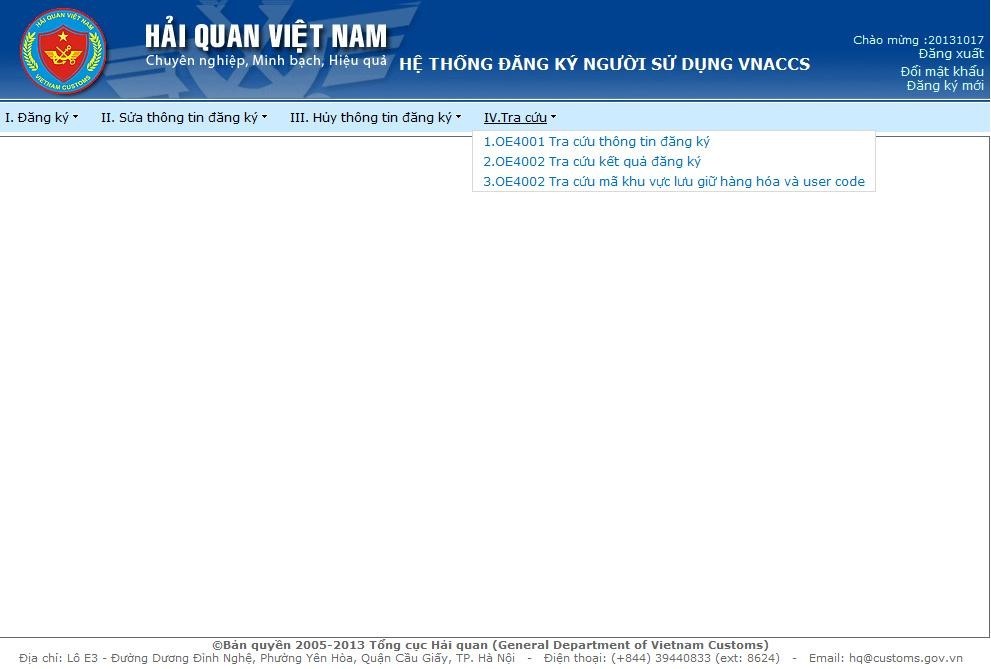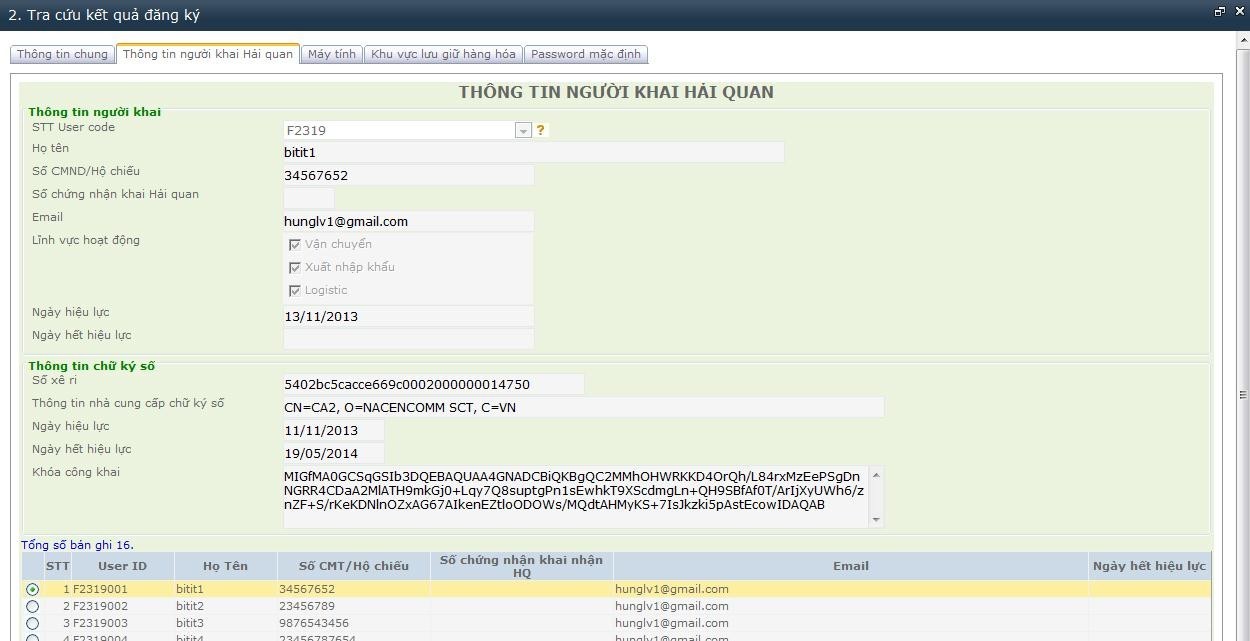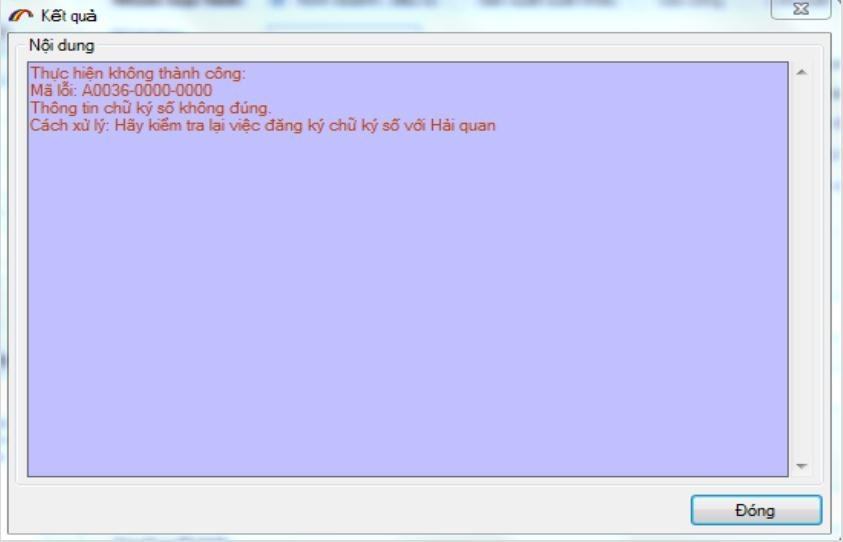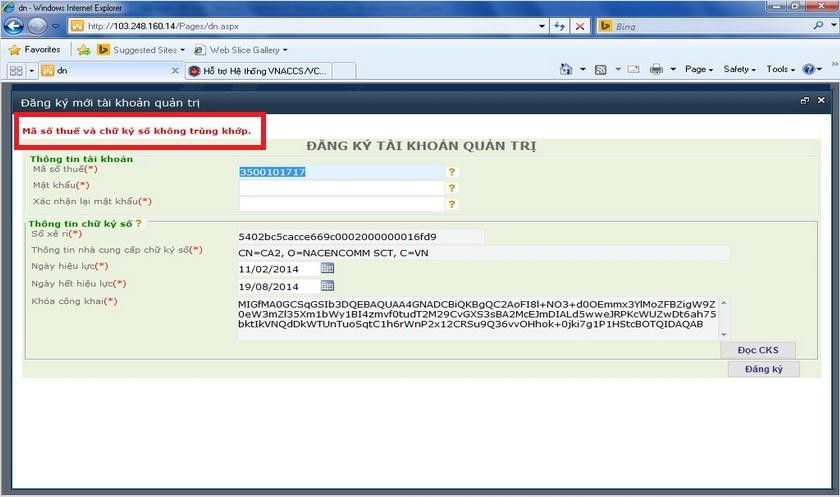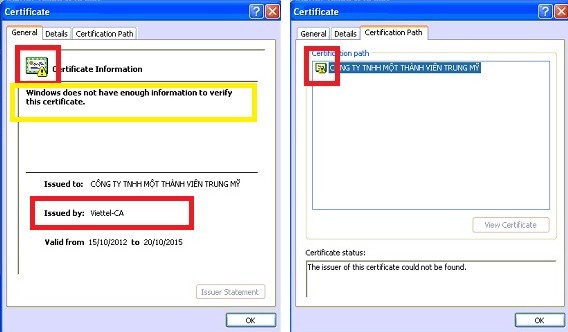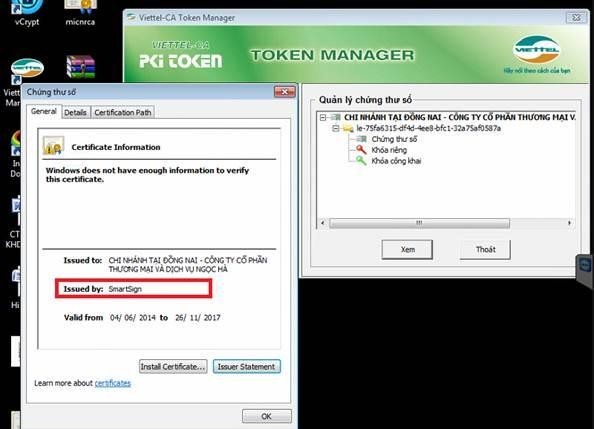Cách xử lý các lỗi thường gặp với hệ thống Hải Quan Việt Nam
Hệ thống VNACCS/VCIS được triển khai chính thức từ ngày 01/4/2014 và đến nay đã phủ khắp 34/34 Cục Hải quan tỉnh, thành phố. Đến thời điểm này, Hệ thống được đánh giá là xử lý tờ khai thông suốt. Bài viết này viettelnet.vn sẽ cùng các bạn tìm hiểu về vấn đề này nhé.
MỤC LỤC
I. Các bước vận hành hệ thống VNACCS/VCIS
Bước 1: Đăng ký sử dụng chữ ký số
Trường hợp đã đăng ký sử dụng chữ ký số trong thủ tục hải quan điện tử thì doanh nghiệp có thể sử dụng chữ ký số này mà không cần đăng ký lại.
Nếu chưa đăng ký: thực hiện đăng ký sử dụng chữ ký số tại dịch vụ “Đăng ký doanh nghiệp sử dụng chữ ký số Viettel “.
Bước 2: Đăng ký người sử dụng Hệ thống VNACCS/VCIS
Doanh nghiệp đăng ký trên Cổng TTĐT Hải quan tại dịch vụ “Đăng ký người sử dụng Hệ thống VNACCS cho doanh nghiệp”.
Bước 3: Tải và cài đặt phần mềm đầu cuối cho doanh nghiệp
Phần mềm đầu cuối do Tổng cục Hải quan cung cấp miễn phí. Doanh nghiệp tải bộ cài đặt phần mềm đầu cuối cùng hướng dẫn cài đặt tại link: http://ptsw.customs.gov.vn/vnaccs/Phan%20mem%20va%20huong%20dan%20DN.rar .
Thực hiện cài đặt theo hướng dẫn sử dụng.
* Lưu ý: trong quá trình cài đặt, chương trình sẽ yêu cầu nhập các thông số “Mã số máy trạm” và “Khóa truy cập”, đây là các thông số doanh nghiệp được cung cấp khi tiến hành đăng ký người sử dụng hệ thống (bước 2).
Bước 4: Sử dụng phần mềm đầu cuối để thực hiện khai hải quan
Video hướng dẫn xử lý lỗi chữ ký số Hải quan trên hệ thống VNACCS – VCIS
II. HƯỚNG DẪN ĐĂNG KÝ DOANH NGHIỆP SỬ DỤNG CHỮ KÝ SỐ HẢI QUAN
1. Cài đặt USB TOKEN
Cắm thiết bị Chữ ký số Viettel-CA (USB Token) vào cổng USB của máy;
Mở My Computer (có biểu tượng màn hình máy tính), mở ổ đĩa Viettel-CA; Bấm đúp vào file Setup.exe trong ổ đĩa Viettel-CA để tiến hành cài đặt phần mềm Token Manager.
2. Đăng ký Chữ ký số với cơ quan Hải quan
Bước 1: Doanh nghiệp truy cập vào Website của Tổng cục Hải quan tại địa chỉ: http://www.customs.gov.vn, và chọn Đăng ký Doanh nghiệp sử dụng chữ ký số.
Hình 1 Truy cập website của Tổng cục Hải Quan
Bước 2: Khi cửa sổ “ĐĂNG KÝ DOANH NGHIỆP ĐĂNG KÝ CHỮ KÝ SỐ” hiện ra, bạn nhập các thông tin Mã doanh nghiệp (Mã số thuế), Số CMT Giám đốc (hoặc số chứng minh thư của người đại diện pháp luật) và mã Xác nhận, sau đó bấm nút Xem thông tin.
Lưu ý:
- Theo khuyến cáo của Tổng cục Hải quan, Doanh nghiệp nên sử dụng phần mềm Firefox mới nhất hoặc phần mềm Chrome để truy cập và sử dụng dịch vụ.
- Trước khi sử dụng, doanh nghiệp phải cài đặt phần mềm Java Plug-in. Doanh nghiệp có thể download http://www.customs.gov.vn/UserControls/Downloads/jre-7u3-windows-i586.rar . – Doanh nghiệp d ùng đúng phiên bản JAVA theo
- link của tổng cục Hải Quan (phiên bả n JAVA 7U3)
Để tra cứu thông tin doanh nghiệp doanh nghiệp có thể tra cứu trên trang website của Tổng Cục Thuế: http://gdt.gov.vn/ chọn mục tra cứu thông tin người nộp thuế.
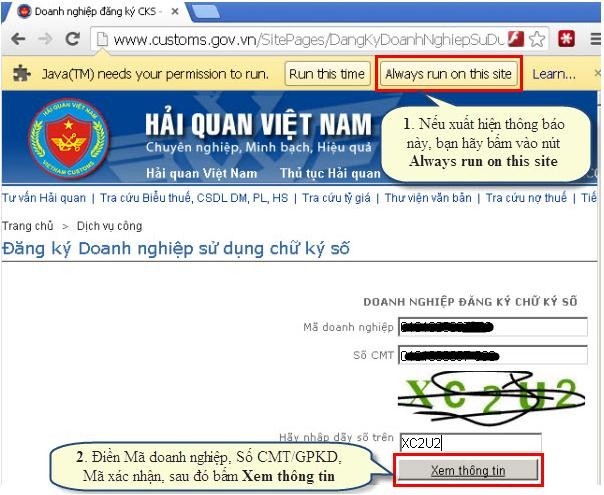
Bước 3: Giao diện DOANH NGHIỆP ĐĂNG KÝ CHỮ KÝ SỐ hiện ra, bạn bấm vào nút Xem thông tin chứng thư số sẽ tự động xuất hiện các thông tin trong USB Token, sau đó bạn nhập lại đúng thời hạn sử dụng chữ ký số vào 2 trường sau:
- Ngày hiệu lực đăng ký
- Ngày hết hiệu lực đăng ký.
Sau khi điền đầy đủ các thông tin, bấm nút Đăng ký thông tin để hoàn thành thủ tục đăng ký Chữ ký số với Cơ quan Hải quan.
Lưu ý: Bạn hãy cắm USB Token vào máy tính trước khi bấm vào nút Xem thông tin Chứng thư số
Hình 3 Nhập đầy đủ thông tin ngày hiệu lực của chứng thư
Bước 4: Sau khi đăng ký xong thì sẽ được giao diện như hình dưới đây là đăng ký thành công. Nếu đăng ký không thành công thì tiến hành đăng ký lại chữ ký số (quay lại bước 3).
 III. HƯỚNG DẪN HỖ TRỢ CÁC LỖI THƯỜNG GẶP KHI ĐĂNG KÝ CHỮ KÝ SỐ VỚI HẢI QUAN ĐIỆN TỬ
III. HƯỚNG DẪN HỖ TRỢ CÁC LỖI THƯỜNG GẶP KHI ĐĂNG KÝ CHỮ KÝ SỐ VỚI HẢI QUAN ĐIỆN TỬ
1. Lỗi khi đăng nhập báo “Mã doanh nghiệp không đúng thông tin”
TH1: Mã số thuế của doanh nghiệp có 10 ký tự ( không có dấu gạch ngang – biểu thị không có chi nhánh)
Nguyên nhân: Thông tin bạn dùng để đăng nhập không đúng với thông tin của Tổng cục thuế Cách xử lý: Dùng chính xác thông tin của Tổng cục thuế công bố về doanh nghiệp của bạn theo các bước sau:
Bước 1: Vào tra cứu thông tin doanh nghiệp đã đăng ký với tổng cục thuế theo địa chỉ: http://www.gdt.gov.vn/wps/portal/!ut/p/b1/04_Sj9CPykssy0xPLMnMz0vMAf GjzOINTCw9fSzCgv2DQo3MDDxDvYK9vBzNjbxDTIEKIoEKnN0dPUzMf QwMLEzcDQw8TZz8_TycAw0NPI0J6Q_XjwIrwWcCxAwcwNFA388jPzdV vyA3wiDLxFERAIHPv0M!/dl4/d5/L2dJQSEvUUt3QS80SmtFL1o2XzA0OUl MOFZTT0I2S0UwSVVBRTI5UEgzOFY2/?WCM_GLOBAL_CONTEXT=/ wps/wcm/connect/sa_home
Bước 2: Nhập thông tin để tra cứu thông tin của doanh nghiệp
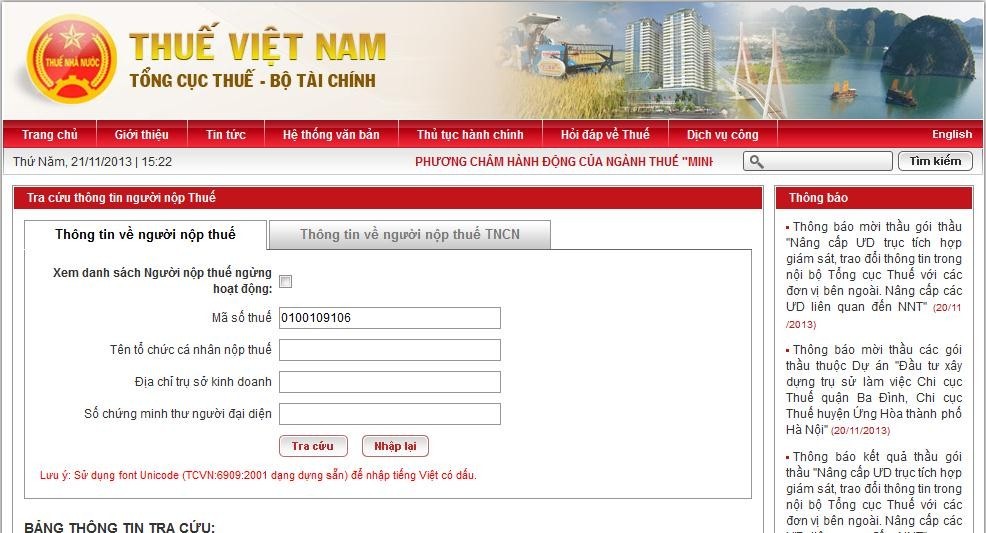
Bước 4: Copy “MST” từ trang tra cứu của tổng cục thế điền vào phần Mã doanh nghiệp và copy “Số CMT” tra cứu được từ tổng cục thuế điền vào trang đăng ký chữ ký số.
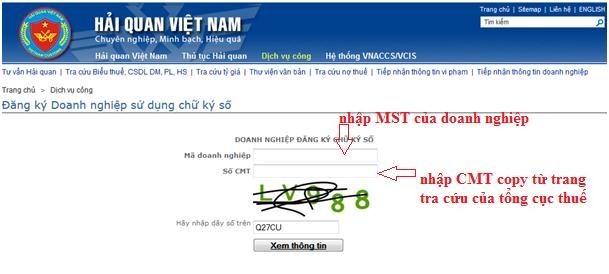
Bước 6: bạn copy SĐT tìm được ở trang tra cứu của tổng cục thuế paste vào dòng “Số CMT” trên trang đăng ký chữ ký số của Hải quan điện tử.
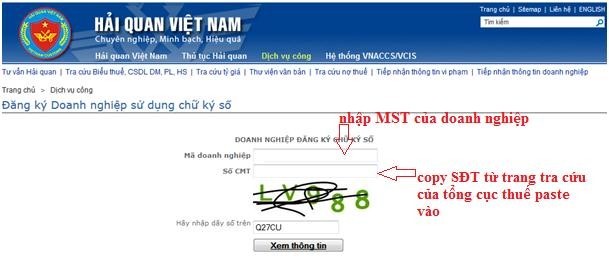
TH2: Mã số thuế của doanh nghiệp có 14 ký tự (có dấu gạch ngang – biểu thị có chi nhánh)
Nguyên nhân: Hệ thống của Hải Quan điện tử bỏ dấu gạch ngang ( không theo chuẩn hiển thị của TCT)
Cách khắc phục: Bỏ dấu gạch ngang đi => mã số thuế của doanh nghiệp chỉ còn 13 ký tự
Đăng nhập thành công.
2.Lỗi: Nhấn “Xem thông tin chứng thư số” nhưng không load được chứng thư số
Nguyên nhân lỗi:
+ Trong USB Token chưa có chứng thư số
+ Java cài trong máy tính không đúng với Java của tương thích với hệ thống Hải Quan
+ Trình duyệt chưa nhận chứng thư số
+ Java đang bị trình duyệt Bocking
Cách xử lý:
+ Kiểm tra lại trong USB Token đã có chứng thư số chưa? Chứng thư số đảm bảo còn thời gian sử dụng.
+ Cài đặt phiên bản Java tương thích với hệ thống của Hải Quan theo hướng dẫn sau
+ Xử lý để trình duyệt nhận USB Token, nhận chứng thứ số theo hướng dẫn
+ Đồng ý để trình duyệt thêm Plugin Java
 IV. HƯỚNG DẪN XỬ LÝ CÁC LỖI THƯỜNG GẶP TRÊN HỆ THỐNG VNACCS/VCIS
IV. HƯỚNG DẪN XỬ LÝ CÁC LỖI THƯỜNG GẶP TRÊN HỆ THỐNG VNACCS/VCIS
Người dùng thực hiện đăng ký sử dụng hệ thống VNACCS/VCIS tại địa chỉ: http://103.248.160.14/Pages/dn.aspx
Lưu ý:
+ Doanh nghiệp đăng ký sử dụng hệ thống VNACCS p hải đ ăng ký tr ướ c
thô ng tin chữ ký s ố tại website của hải quan tại địa chỉ : www.customs.gov.vn.
+ Khi có bản khai đăng ký mới, sửa hoặc hủy phải một ng à y sau khi nhận được phản hồi chấp nhận của hệ thống thì thông tin đăng ký mới có hiệu lực.
1.Điều kiện môi trường để người sử dụng đăng ký
Điều kiện môi trường là :
>> Sử dụng IE7 trở lê n
>> Sử dụng J ava 6 U45 ( download ng ay t rê n t ra ng đăng ký )
 2.Các bước đăng ký
2.Các bước đăng ký
Bước 1: Đăng ký tài khoản quản trị
Người đăng ký vào chức năng Đăng ký mới để đăng ký tài khoản quản trị cho doanh nghiệp.
Sau khi click vào chức năng này sẽ xuất hiện màn hình đăng ký mới như sau:
Tại màn hình này người đăng ký của doanh nghiệp nhập vào :
[1] Tại ô Mã số thuế: Người đăng ký nhập mã số thuế của doanh nghiệp cần đăng ký. [2] Tại ô Mật khẩu: Người đăng ký nhập mật khẩu muốn tạo.
[3] Tại ô Xác nhận lại mật khẩu: Người đăng ký nhập lại mật khẩu muốn tạo.
Tại phần Thông tin chữ ký số người đăng ký sau khi cắm usb chữ ký số của doanh nghiệp vào, sau đó ấn nút Đọc CKS (Đọc chữ ký số) để đọc thông tin từ chữ ký số ra. Khi ấn nút đọc nếu hiện thị thông báo như sau
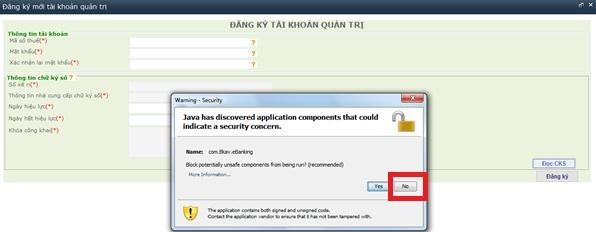
Sau khi đọc chữ ký số thành công người đăng ký ấn nút Đăng ký để đăng ký tài khoản quản trị. Hệ thống sẽ kiểm tra thông tin chữ ký số và Mã số thuế của doanh nghiệp có trùng khớp với chữ ký số không. Nếu có thì hệ thống sẽ báo thành công và người đăng ký sẽ thực hiện các bước tiếp theo nếu không đúng thì liên hệ với nhà cung cấp chữ ký số để kiểm tra.
Bước 2: Đăng nhập hệ thống bằng tài khoản quản trị để đăng ký thông tin
Sau khi đăng ký tài khoản quản trị thành công, người đăng ký trở về màn hình ban đầu và ấn vào nút Đăng nhập
Lúc này màn hình đăng nhập sẽ xuất hiện:
Màn hình đăng nhập đăng ký thông tin
Trên màn hình đăng nhập vào hệ thống, người đăng ký tiến hành nhập thông tin sau đây của doanh nghiệp vào màn hình đăng nhập như hình trên (Hình 1.2):
[1] Tại ô Mã số thuế: Người đăng ký nhập mã số thuế của doanh nghiệp
[2] Tại ô Mật khẩu: Người đăng ký nhập vào mật khẩu vừa đăng ký.
Sau khi nhập đủ các thông tin trên, nhấn nút Đăng nhập để vào hệ thống.
Khi đó màn hình sẽ hiển thị các chức năng của hệ thống :
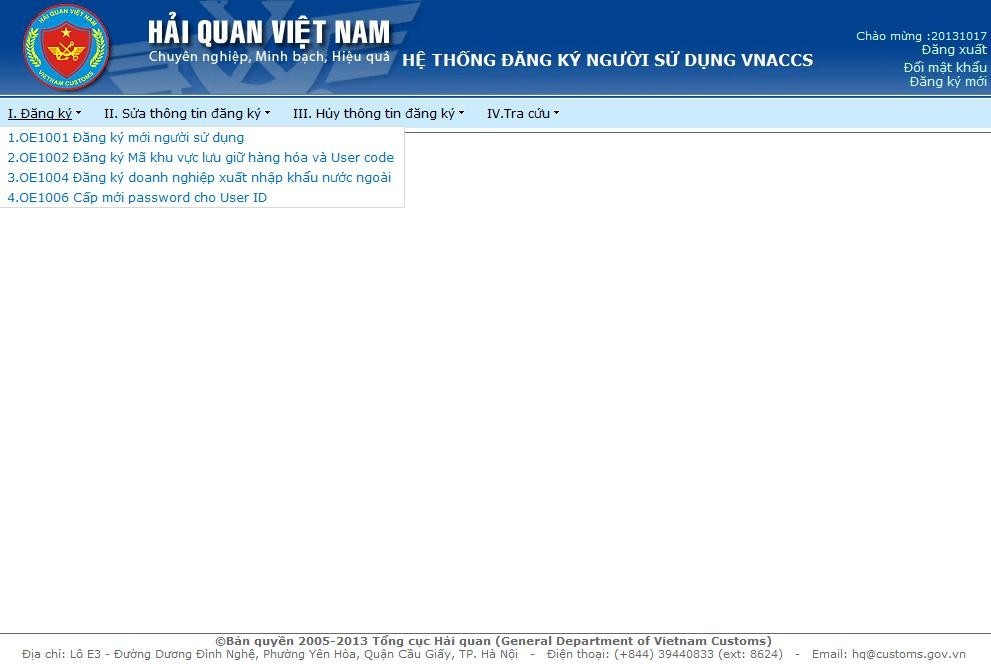
3.HƯỚNG DẪN HỖ TRỢ CÁC LỖI THƯỜNG GẶP KHI ĐĂNG KÝ HỆ THỐNG VNACCS/VCIS
3.1 Lỗi mã số thuế không tồn tại
Nguyên nhân: Do doanh nghiệp mới thành lập hoặc chưa khai báo thủ tục hải quan điện tử
Cách khắc phục: Truy cập vào link sau để lấy thông tin đầu mối hỗ trợ bên Hải Quan: http://www.customs.gov.vn/SitePages/ChiTietCauHoiDoanhNghiep.aspx?IdCH=443
3.2 Lỗi: “Có lỗi khi đọc chữ ký số: undefined”
Nguyên nhân:
+ Nguyên nhân 1: Người dùng chưa cắm USB Token vào máy tính
+ Nguyên nhân 2: Không thao tác trên trình duyệt IE 7 trở lên
+ Nguyên nhân 3: Không sử dụng Java tương thích với hệ thống VNACCS
+ Nguyên nhân 4: Khi có thông báo cảnh báo Security của hệ thống thì người dùng chọn “Yes”
Cách khắc phục:
- Xử lý nguyên nhân 1: Người dùng cắm USB Token vào máy tính, chạy được chương trình Token Manager, đăng nhập xem được chứng thư số
- Xử lý nguyên nhân 2: Sử dụng đúng trình duyệt IE 7 trở lên
- Xử lý nguyên nhân 3: Sử dụng đúng phiên bản Java tương thích với hệ thống VNACCS. Thực hiện download phần mềm Java tại trang đăng ký tương ứng với phiên bản windown máy tính đang chạy
- Xử lý nguyên nhân 4: Thực hiện theo hướng dẫn sau: Lưu ý khi nhấn nút “Đọc CSK”
3.3 Lỗi: Thực hiện không thành công: Mã lỗi: A0035-0000-0000 Thông tin tài khoản người dùng không đúng với thông tin chữ ký số bạn đang sử dụng Cách xử lý: Hãy kiểm tra lại việc đăng ký chữ ký số với Hải quan
Nguyên nhân: Do doanh nghiệp mới đổi mật khẩu hoặc mới đăng ký nên chưa update vào trong hệ thống nên khi đăng nhập sẽ báo lỗi.
Cách xử lý:
- Doanh nghiệp thử đăng nhập lại sau 01 ngày.
- Trong trường hợp đợi 01 ngày vẫn không được doanh nghiệp truy cập website: http://www.customs.gov.vn , mục Dịch vụ công, phần Đăng ký người sử dụng VNACCS để xem thông tin doanh nghiệp đã đăng ký tại mục Tra cứu > 2. Tra cứu kết quả đăng ký sau khi được hải quan phê duyệt, tab Thông tin người khai, tại đó sẽ hiện thị số Xê ri chữ ký số mà doanh nghiệp đã khai báo.
Doanh nghiệp vào chức năng: IV.Tra cứu > Tra cứu kết quả đăng ký Các thông tin tra cứu sau khi đăng ký thành công được trả về như sau:
+ Thông tin về User Code của doanh nghiệp;
+ Thông tin về User ID;
+ Thông tin về Terminal ID (chú ý ký tự cuối cùng nếu là C thì dùng cho phần mềm miễn phí (do hải quan cung cấp), nếu là K thì dùng cho hãng thứ ba hoặc tự doanh nghiệp phát triển. Mỗi User ID sẽ dùng một Terminal ID tương ứng với phần mềm khai báo.
+ Thông tin về Terminal Access key (Khóa truy cập): Khóa truy cập của máy trạm sẽ đi kèm với Terminal ID tương ứng, các thông tin này dùng để kết nối, cấu hình, khai báo hải quan;
+ Thông tin về mật khẩu mặc định (Chú ý mật khẩu mặc định này phải đổi mới sử dụng được, hướng dẫn đổi mật khẩu tại mục 4 của tài liệu này).
Màn hình tra cứu kết quả đăng ký trả về như sau:
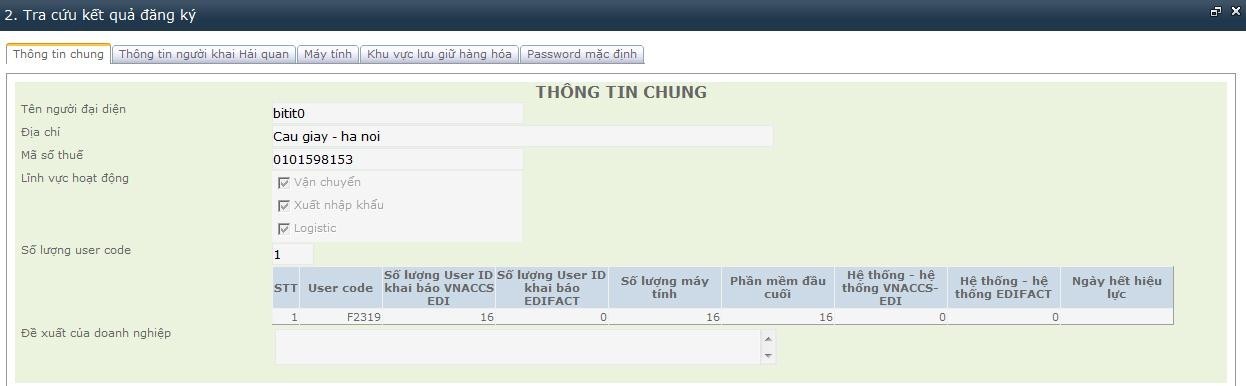
Hình : Màn hình tra cứu kết quả đăng ký thông tin người khai hải quan
Trong trường hợp không có đề nghị doanh nghiệp đăng ký mới lại theo các bước hướng dẫn trong tài liệu.
3.4 Lỗi: A0036-0000-0000. Thông tin chữ ký số không đúng
Nguyên nhân: Seri Chứng thư số đang dùng không đúng với thông tin tương ứng với UserID đã đăng ký với Hải Quan
Cách xử lý:
- Kiểm tra thông tin Seri Chứng thư số đối với UserID đang dùng xem có đúng như đã đăng ký với Hải Quan không theo hướng dẫn: Tra cứu kết quả đăng ký.
- Nếu các thông tin bạn đăng ký đều đúng thì bạn cung cấp thông tin MST, UserID đang sử dụng và thông tin về chữ kí số đang dùng để Bộ phận hỗ trợ kiểm tra của hệ thống VNACCS để nhận được sự hỗ trợ.
3.5 Lỗi: OE0000-00003: Doanh nghiệp chưa có thông tin trên hệ thống!
Nguyên nhân:
- Nguyên nhân 1: Doanh nghiệp mới đăng ký thông tin với hệ thống VNACCS đã đăng nhập luôn.
- Nguyên nhân 2: Doanh nghiệp mới chỉ tạo tài khoản quản trị trên site đăng ký người sử dụng(http://103.248.160.14/Pages/dn.aspx), doanh nghiệp chưa tạo tài khoản để sử dụng VNACC
Cách xử lý:
- Xử lý nguyên nhân 1: Đăng nhập lại hệ thống sau 24h kể từ thời điểm đăng ký
- Xử lý nguyên nhân 2: Doanh nghiệp đăng nhập tài khoản quản trị(trên site đăng ký người sử dụng VNACCS) để tạo tài khoản sử dụng VNACCS.
3.6 Lỗi: Chứng thư số không trùng mã số thuế
Nguyên nhân: Khách hàng dùng chứng thư số có mã số thuế không trùng khớp với mã số thuế đăng ký hệ thống VNACCS.
Cách xử lý: Khách hàng dùng USB Token có chứa chứng thư số đúng với mã số thuế muốn đăng ký hệ thống VNACCS
4. HƯỚNG DẪN XỬ LÝ CÁC LỖI LIÊN QUAN ĐẾN CHỨNG THƯ SỐ
4.1LỖI LIÊN QUAN ĐẾN VIỆC CÀI ĐẶT
Lỗi: Windows does not have enough information to verify this certificate
Nguyên nhân: Trong hệ điều hành không có chứng thư số của nhà cung cấp chứng thư số, chứng thư số của RootCA
Cách khắc phục:
- Xác định nhà cung cấp chứng thư số tại trường Issued by: (Ví dụ hình 1:là ViettelCA, hình 2 là SmartSign)
- Download chứng thư số tương ứng với chứng thư số của nhà cung cấp đó tại địa chỉ: http://www.rootca.gov.vn/
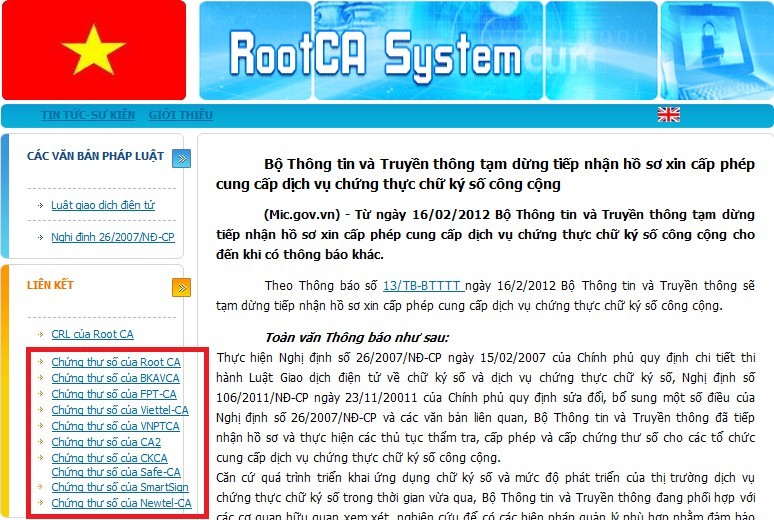


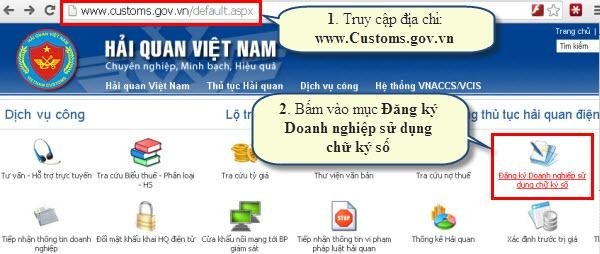
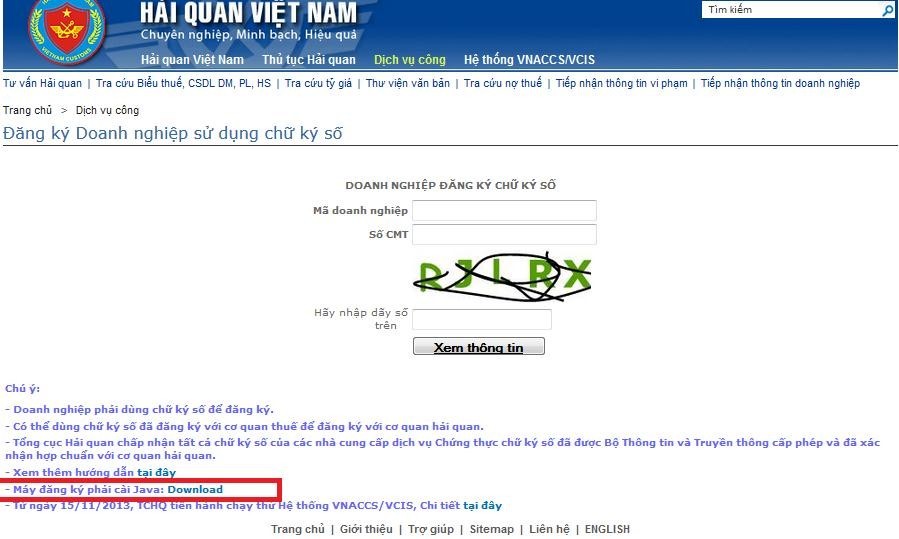
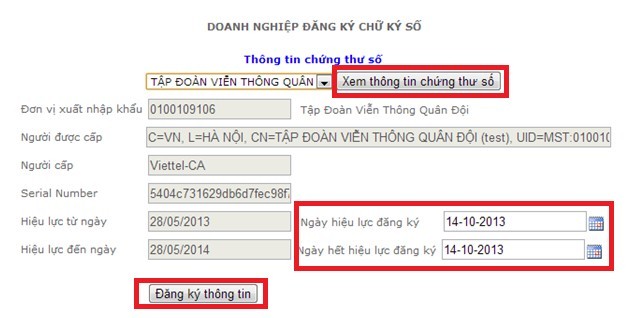
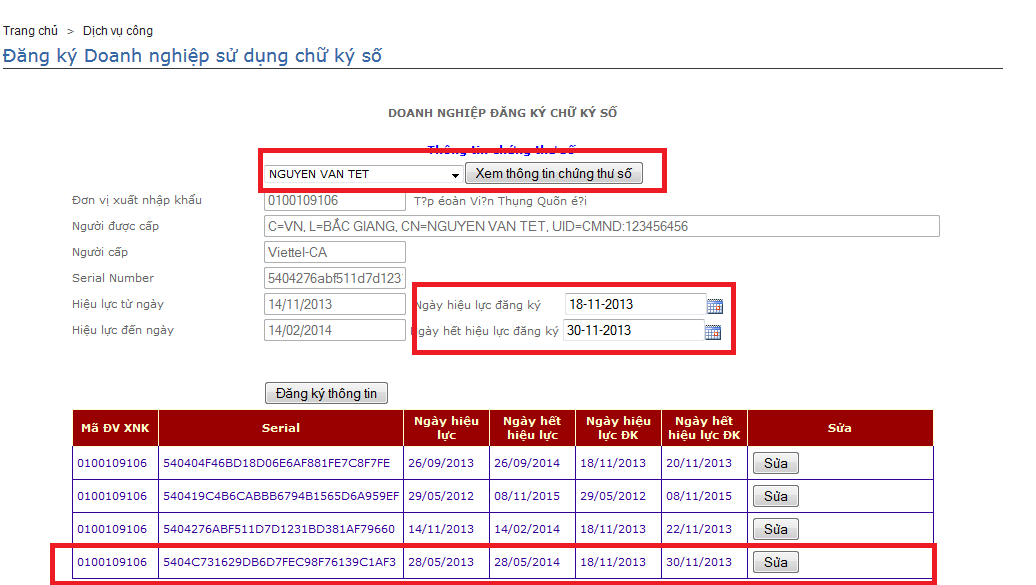
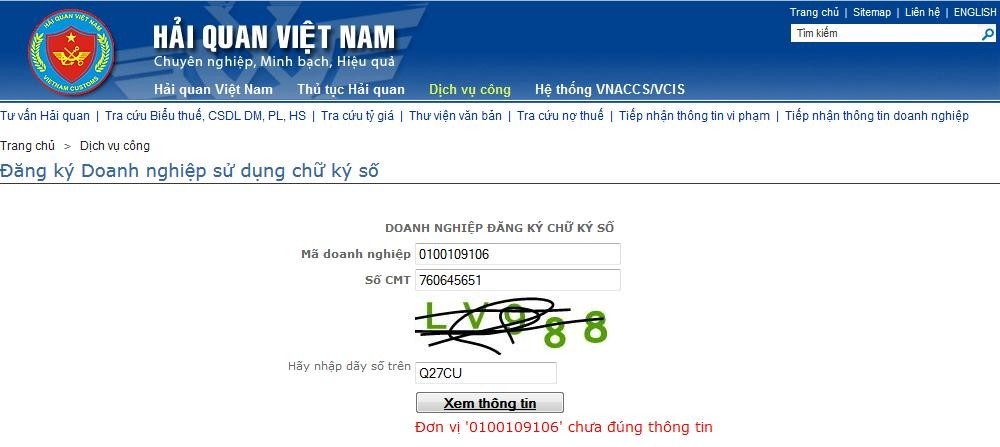
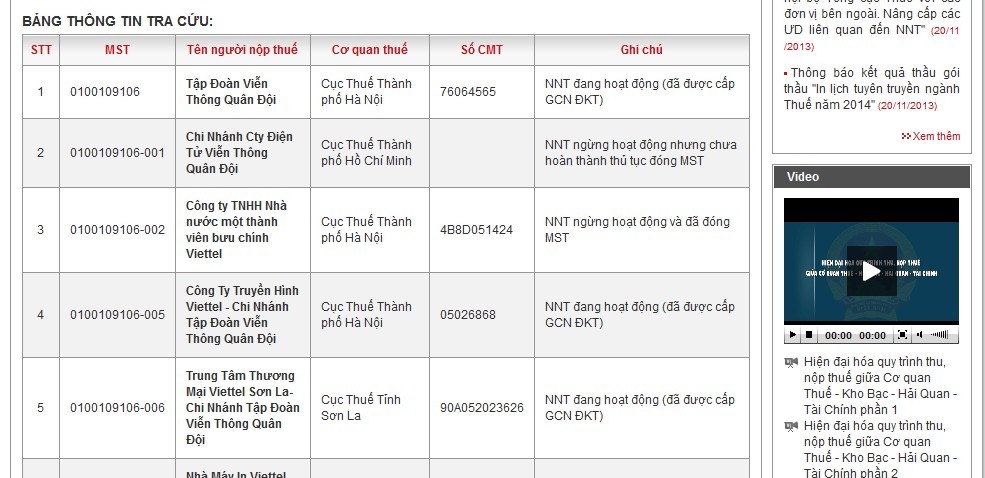
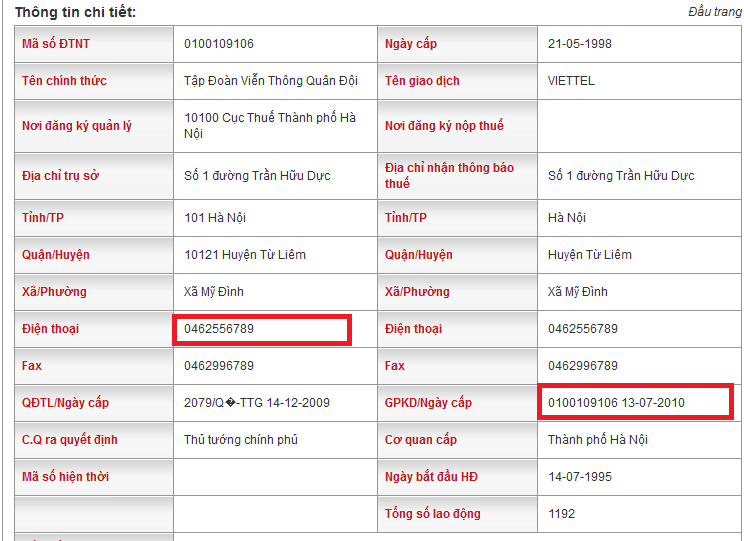
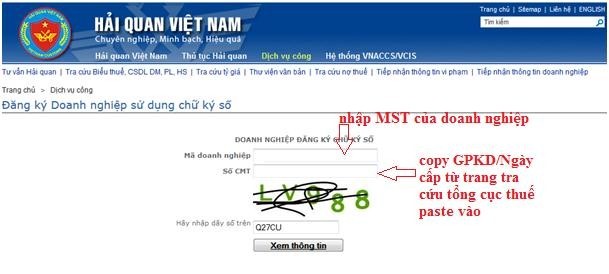
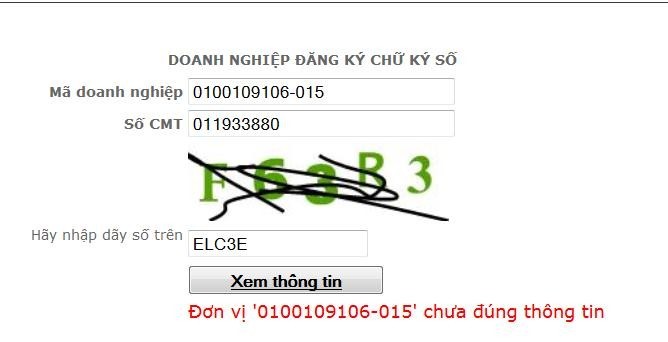
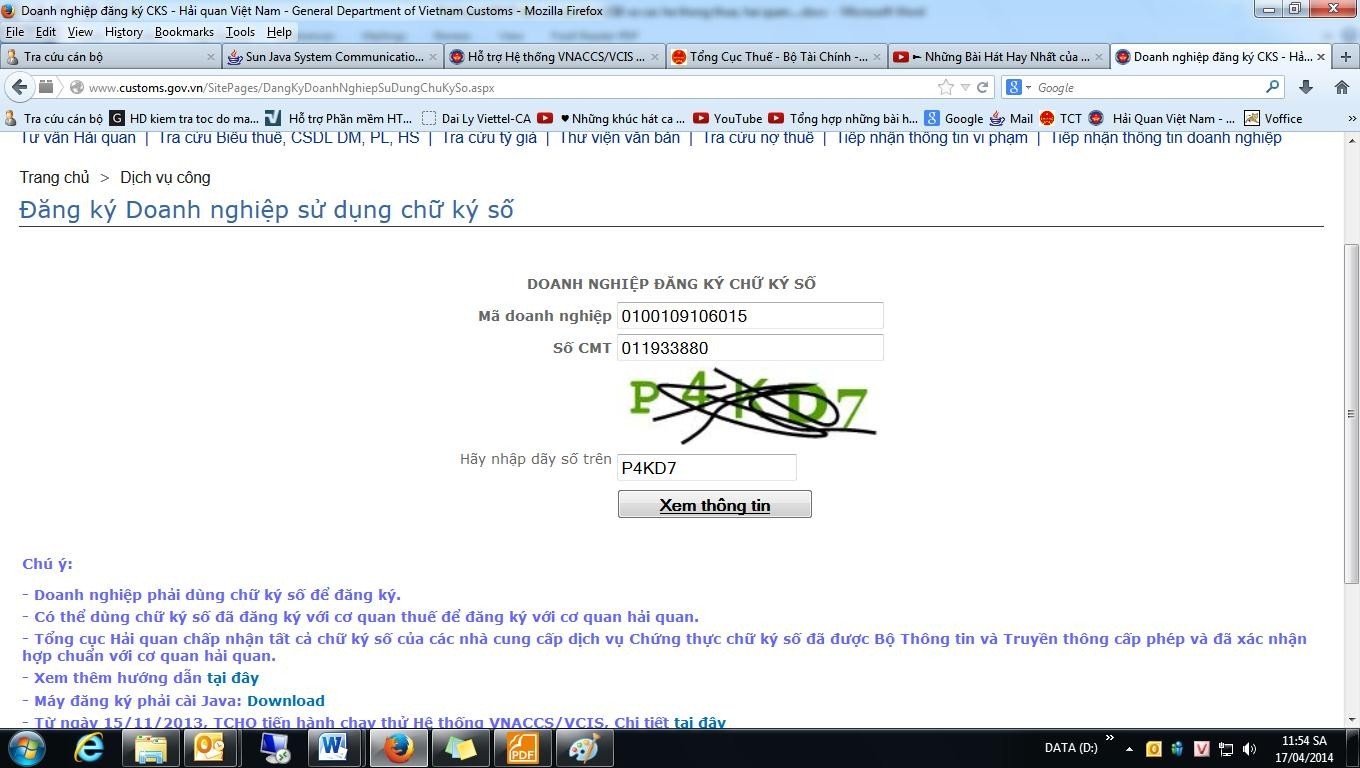
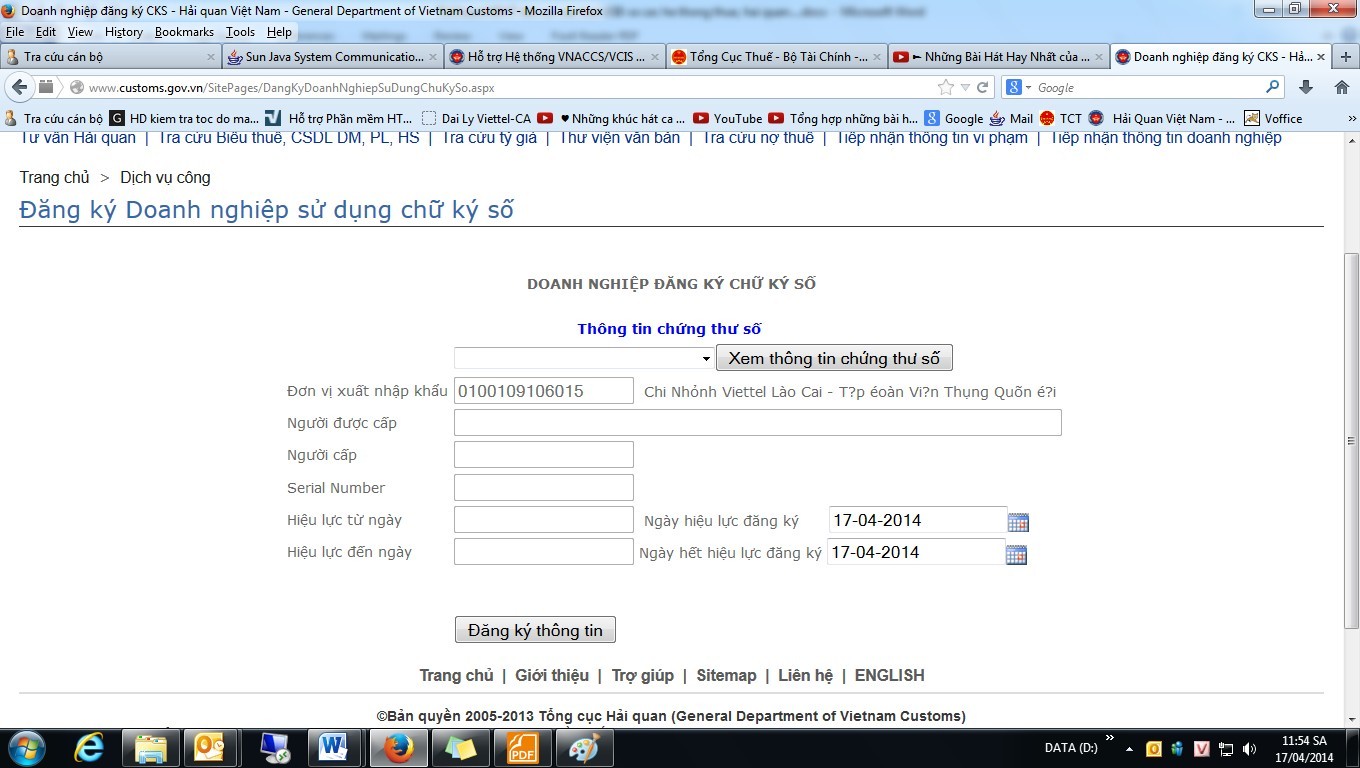
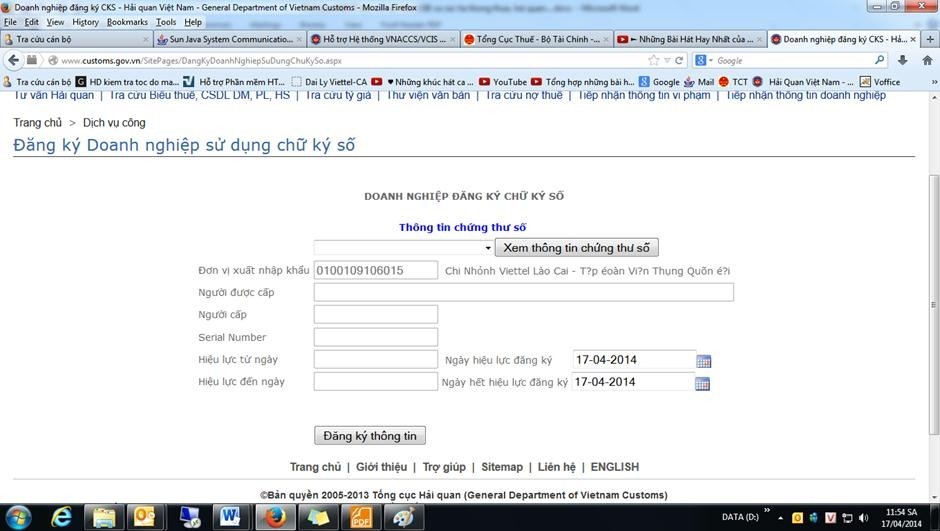
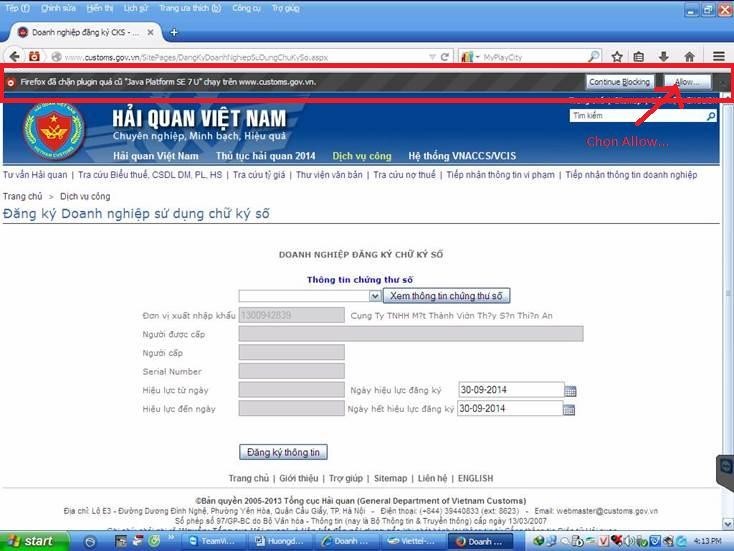
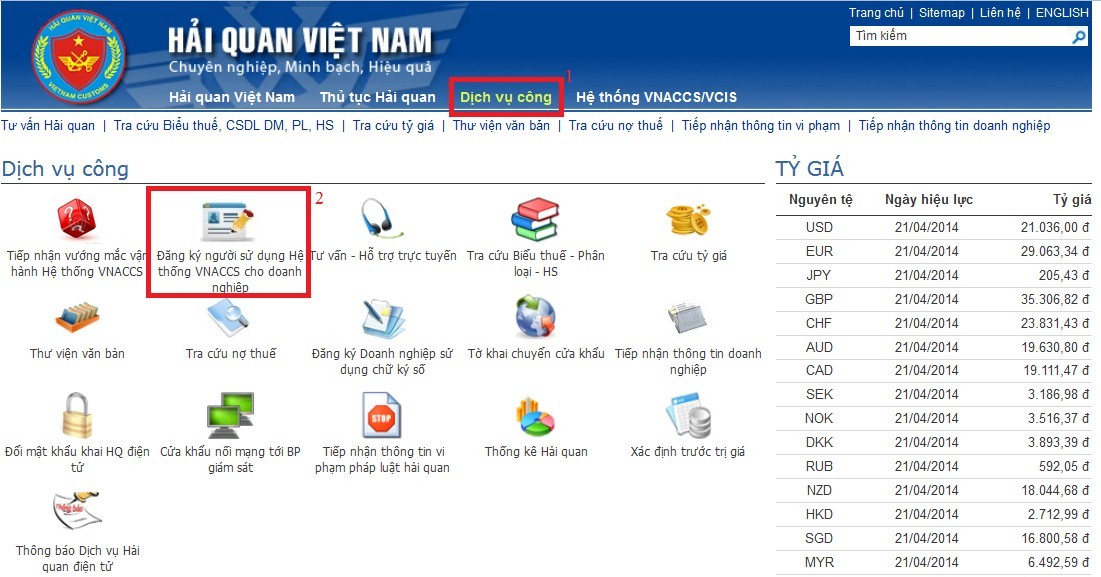
 2.Các bước đăng ký
2.Các bước đăng ký